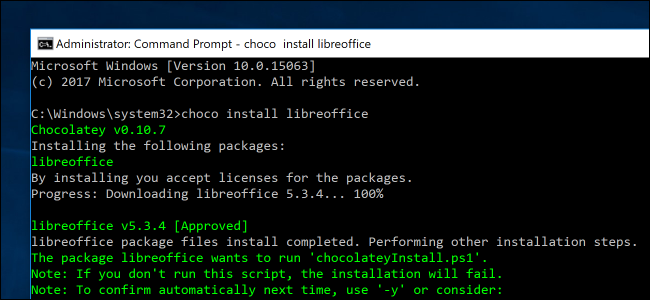
Os usuários do Linux adoram instalar software a partir da linha de comando, e não é difícil entender o porquê. Em vez de baixar executáveis, executá-los e evitar as várias tentativas de alterar seu mecanismo de pesquisa padrão, você basicamente digita o que deseja instalar e pressiona “Enter”.
Se você deseja esse tipo de paz no Windows, não procure mais, Chocolatey, o gerenciador de pacotes do Windows. Essa ferramenta gratuita permite instalar milhares de aplicativos com apenas um comando rápido (choco install) e atualize-os todos com outro (choco upgrade.) Isso pode economizar muito tempo se você for o tipo de pessoa que instala muito software livre.
Você pode usar o Chocolatey em dois lugares: o prompt de comando e o PowerShell. Veja como instalar este gerenciador de pacotes nos dois ambientes, mas você realmente precisa apenas de um ou outro. Escolha o que você quiser.
Instale e use o Chocolatey no prompt de comando
Chocolatey só funciona no prompt de comando se você o executar como administrador. A maneira mais fácil de fazer isso é clicar com o botão direito do mouse no prompt de comando no menu Iniciar e, em seguida, clique em “Executar como administrador”.

Para instalar o Chocolatey, primeiro você precisa executar o seguinte comando, que baixa e executa o instalador para você:
@"%SystemRoot%System32WindowsPowerShellv1.0powershell.exe" -NoProfile -ExecutionPolicy Bypass -Command "iex ((New-Object System.Net.WebClient).DownloadString('https://chocolatey.org/install.ps1'))" && SET "PATH=%PATH%;%ALLUSERSPROFILE%chocolateybin"
Este comando pode mudar. Verifique as instruções oficiais do Chocolatey se estiver com problemas.

Depois de instalar o Chocolatey, você pode usá-lo imediatamente (embora em alguns casos seja necessário fechar e reabrir o prompt de comando do administrador). A instalação do software é simples: basta digitar choco install seguido pelo nome do programa. Aqui, estamos correndo choco install filezilla para instalar o popular cliente FTP do Filezilla.

Você também não precisa se limitar a instalar um aplicativo por vez. Por exemplo, o uso do comando a seguir instalará todos os aplicativos listados de uma só vez:
choco install firefox thunderbird vlc libreoffice
É claro que você precisará saber como existem pacotes e como eles são nomeados. Você pode pesquisar para ver se um determinado aplicativo é oferecido usando a seguinte sintaxe:
choco search key_word
Na captura de tela a seguir, por exemplo, estamos usando choco search thunderbird para procurar pacotes relacionados ao cliente de email Thunderbird.

Como alternativa, este site oferece uma lista completa de todos os pacotes que você pode instalar, completos com sua própria ferramenta de pesquisa.
Se você deseja atualizar um pacote específico para a versão mais recente, use o comando choco upgrade, seguido pelo nome do pacote. Se você deseja atualizar tudo o que instalou usando o Chocolatey de uma só vez, choco upgrade all fará o truque. E há mais subcomandos se você quiser cavar. Apenas digite choco -? para ver uma lista completa.
Instalar e usar o Chocolatey no PowerShell
RELACIONADOS: 5 cmdlets para você começar a usar o PowerShell
Se você é um grande fã do PowerShell, também pode usar o Chocolately a partir daí. Isso significa que você pode automatizar todos os tipos de coisas, depois de iniciar o PowerShell e aprender as regras.
Você precisará abrir um administrador do PowerShell para começar. A maneira mais simples de fazer isso é clicar com o botão direito do mouse no botão Iniciar e, em seguida, clique em “Windows PowerShell (Admin)”.

Chocolatey, por sua natureza, requer permissão para executar scripts de fora do seu computador. Por esse motivo, as instruções oficiais de instalação recomendam que você altere a ExecutionPolicy antes de instalar o Chocolatey. Primeiro, no prompt do PowerShell, digite o seguinte comando e pressione Enter:
Get-ExecutionPolicy
Se você vir um resultado “Restrito”, precisará executar o seguinte comando para definir sua política de execução para que a instalação do Chocolatey funcione:
Set-ExecutionPolicy AllSigned
O comando Set-ExecutionPolicy Bypass também pode funcionar, embora seja a opção menos segura: permite que qualquer script seja executado, independentemente de ser assinado pelo desenvolvedor.

Após definir a política de execução, você pode executar o instalador usando o seguinte comando:
iex ((New-Object System.Net.WebClient).DownloadString('https://chocolatey.org/install.ps1'))
Assim como o Chocolatey está instalado! Usar Chocolatey no Powershell é o mesmo que no prompt de comando. Aqui está choco install firefox corrida:
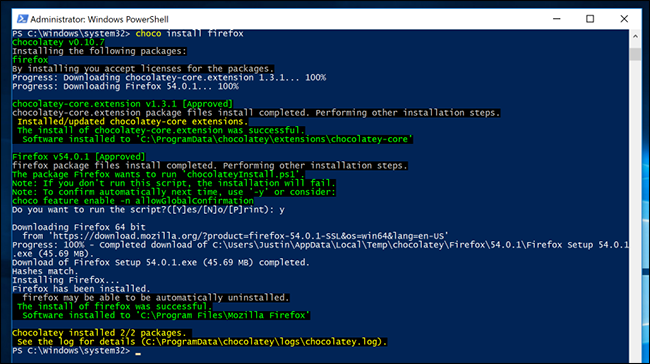
Subcomandos como search e upgrade também funcionam como no prompt de comando e choco -? lhe dará uma lista de outras funções. Diverta-se!
0 Comments